Gotham Knights: cómo aumentar los FPS
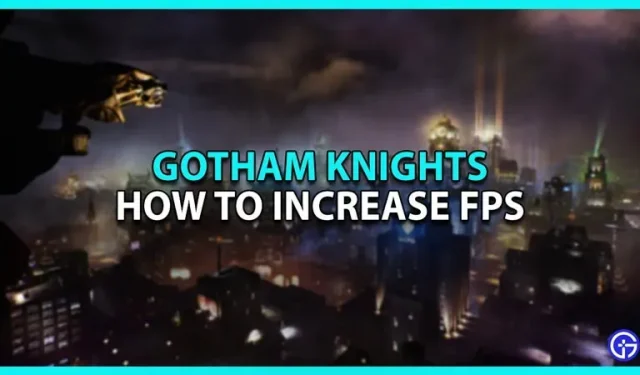
El juego más nuevo del Universo DC está aquí, y con él muchos problemas. Los críticos se quejaron del combate robótico y las imágenes mediocres. Pero el mayor problema es que el juego está limitado a 30 fotogramas por segundo en consolas. Esto significa que no podrá aumentar los FPS en sus consolas de generación actual. Afortunadamente, los jugadores de PC pueden cambiar su configuración para intentar sacar algo de FPS de este juego. En este artículo, le mostraremos cómo aumentar el FPS en Gotham Knights.
Cómo aumentar FPS en Gotham Knights
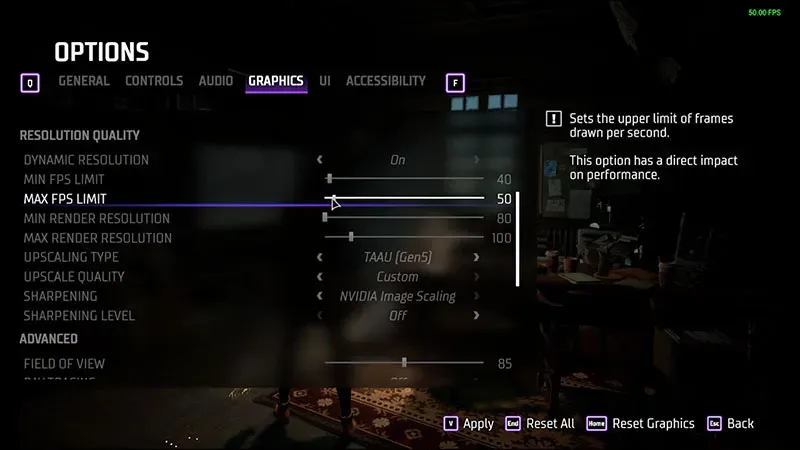
Como ya mencionamos, no podrá aumentar los FPS por encima de 30 en las consolas.
El desarrollador Fleur Martyr lo confirmó con la siguiente declaración:
“Sé que muchos de ustedes se preguntan sobre la disponibilidad del modo de rendimiento para Gotham Knights en consolas. Debido a los tipos de características que tiene nuestro juego, como brindar una experiencia cooperativa completamente ilimitada en nuestro mundo abierto altamente detallado, no es tan fácil como reducir la resolución y obtener FPS más altos. Por esta razón, nuestro juego no tiene un cambio de rendimiento/calidad y se ejecutará a 30 fps en las consolas”.
Para los jugadores de PC, el rendimiento del juego variará de un sistema a otro, pero puede usar la siguiente configuración para intentar obtener una velocidad de fotogramas más alta que antes.
- Límite máximo de FPS: 60 FPS o superior
- Sincronización vertical: desactivada.
- Modo de visualización: pantalla completa
- Calidad de la textura: media o inferior
- Distancia de visualización: media o menos
- Calidad de los efectos: media o baja
- La calidad de la sombra es baja
- Densidad ambiental: media o inferior
- Calidad de posprocesamiento: baja o desactivada
- Resolución dinámica: desactivada.
- Tipo de mejora: desactivado.
- HDR desactivado
Si tienes una GPU potente como Nvidia RTX 3070 y superior y quieres jugar a 1440p, prueba estos ajustes para aumentar los FPS en Gotham Knights.
- Límite máximo de FPS: 60 FPS o superior
- Sincronización vertical: desactivada.
- Modo de visualización: pantalla completa sin bordes
- HDR desactivado
- Resolución dinámica: desactivada.
- Tipo de mejora: desactivado.
- La calidad de la textura es alta
- Calidad de la sombra: media
- La calidad de los efectos es media.
- La calidad del posprocesamiento es alta
- Distancia de visualización: media
- Densidad ambiental: alta
Verifique los requisitos mínimos y recomendados del sistema y la configuración de su monitor de antemano. Y cierre cualquier aplicación que pueda estar ocupando memoria antes de iniciar Gotham Knights. El retraso en el juego puede ser bastante molesto, pero con esta configuración, tendrás una mejor experiencia. Eso es todo por ahora sobre cómo aumentar los FPS en Gotham Knights.
Deja una respuesta